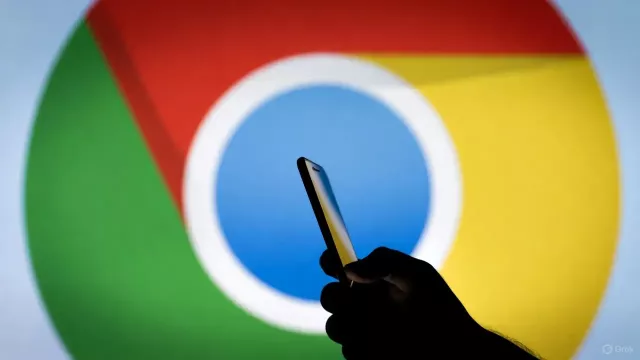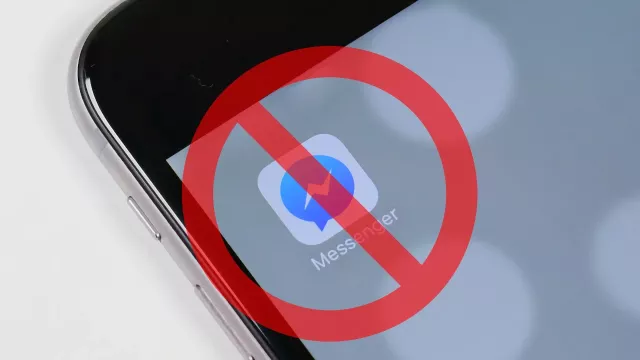Plná verze programu O&O DiskImage z Chip DVD slouží k vytváření záloh kompletního obsahu pevných disků počítače – tedy nejen všech uživatelských dat, ale rovněž i instalace Windows a požívaných programů, ovladačů hardwaru, uživatelských účtů či nastavení. Pomocí speciálního spouštěcího DVD nebo USB flash disku, vybaveného příslušnými nástroji, pak můžete z vytvořené zálohy obnovit kompletní obsah počítače na nový disk, pokud vám původní zhavaruje nebo jej vyměníte za větší. Bohatá nabídka funkcí programu umožňuje například i nastavení pravidelného, automatického zálohování, vypalování záložních archívů na CD, DVD či Blu-ray disky a samozřejmě i podrobné nastavení zálohovacích úkolů.
Na Chip DVD najdete instalační data plné verze programu O&O DiskImage 4.1 Professional v ceně 900 Kč. Na Chip DVD je připravena i výbava pro vytvoření speciálního bootovacího CD či USB flash disku s nástroji na obnovu počítače ze zálohy, postaveného na prostředí Windows PE. Nejnovější verze O&O DiskImage 5 Professional Edition je optimalizována pro použití s moderními SSD pevnými disky a přijde přibližně na 1 000 Kč (e-shop).
- Kopírka harddisků
- Plná verze programu
- Info: www.oo-software.com
- Jazyk: angličtina
- OS: Win XP/Vista/7 (32/64b)
- On-line registrace
Hlavní úkoly: Program nabízí důležité funkce na zálohování kompletního obsahu pevného disku.
Úvodní nabídka funkcí programu O&O DiskImage obsahuje výčet všech hlavních úloh, do kterých se můžete se zálohovacím nástrojem pustit. Jde především o vytvoření kompletního obrazu disku nebo diskového oddílu (»Imaging«), vytvoření inkrementálního obrazu (»Incremental Image«), který bude obsahovat pouze změny v datech, provedené od posledního zálohování, obnovení obsahu disků (»Restoration«) a klonování (»Clone Drive«), funkce vhodná při pořízení a instalaci nového, většího disku. Pro práci s již existujícími obrazy disků nabízí O&O DiskImage funkci pro jejich připojení jako virtuální diskové jednotky (»Mount Image File as Drive«), ze které pak můžete kopírovat vybrané soubory, nebo jejich vypálení na CD, DVD či Blu-ray disky (»Burn Image File(s)«).
Při vytváření zálohy O&O DiskImage automaticky analyzuje všechny disky připojené k počítači a nabídne vám jejich přehled, včetně vyznačení velikosti a stavu zaplnění diskových oddílů. Pro vytvoření přesné kopie, včetně instalace Windows a všech aplikací, uživatelských dat i nastavení vám stačí jen vybrat požadovaný diskový oddíl a kliknout na tlačítko »Create«. Program se vás už jen zeptá na umístění archivního souboru s kompletním obsahem diskového oddílu a pak se pustí do práce.
Parametry zálohování: V předvolbách kopírování disku nechybí možnost volby způsobu zálohování.
V nabídce »Options« najdete další zajímavá nastavení. Jde například o volbu typu vytvářeného obrazu disku, který může být buďto zcela kompletní (»Forensic«), zahrnující i volné sektory disku, nebo může zahrnovat jen obsazené sektory (»Used Sector«). Druhá varianta samozřejmě šetří místo na záložním médiu, podobně jako inkrementální kopírování obsahu (»Incremental Imaging«), které vytvoří jeden kompletní obraz disku a pak přidává jen nové a změněné soubory. Z inkrementálních kopií umí O&O DiskImage v případě potřeby složit zpět kompletní obsah disku ke zvolenému datu. Důležité je však vytvořit nejdříve jednu kompletní zálohu, ke které se budou pozdější inkrementální zálohy vztahovat.
Další možnosti zahrnují například kompresi zálohovaných dat a jejich rozdělení na více archívů o zvolené velikosti (nastavení
Pravidelné zálohování: Vytváření záložních kopií pevného disku může probíhat i zcela automaticky.
v oddílu »File Size«) nebo jejich šifrování a ochranu heslem (»Security«). V nastavení najdete i možnost filtrování kopírovaných souborů a vyjmutí některých typů souborů z komprese (ideální volba pro obrázky, video a hudbu). V obou případech můžete deaktivací zbytečných úkonů ušetřit čas při vytváření kopie disku a v případě odfiltrování nepotřebných souborů rovněž i místo na záložním médiu. Příslušné předvolby najdete na záložce »Advanced« v oddílu »Exclude Files«. Všechna provedená nastavení si můžete uložit jako vlastní profil zálohování a používat je opakovaně.
Pravidelná záloha
Možnosti nastavení naznačují, že program O&O DiskImage je použitelný i pro pravidelné zálohování všech dat uložených v počítači. V případě potřeby pak ze zálohy
Práce se záložním archívem: Další nástroje pomohou s vypálením archívů na CD, DVD či Blu-ray.
snadno obnovíte instalaci Windows, všechny programy, uživatelská nastavení i data. K tomu nabízí O&O DiskImage i funkci pravidelného vytváření kopií diskových oddílů podle nastaveného časového plánu.
Tuto možnost najdete pod volbou »Add as job«, která v okně nastavení zálohování nabídne i záložku »Time Scheduling«. Zde si zvolíte, s jakou pravidelností a ve kterou denní dobu bude O&O DiskImage zálohy vytvářet. Na záložkách »Before Job« a »After Job« si pak ještě můžete nastavit, jaké akce provede O&O DiskImage před zahájením zálohování a po jeho skončení.
Další funkce
Řadu dalších funkcí programu O&O DiskImage najdete také na záložce »Tools«. Jedná se například o analýzu a výpis informací o záložním obrazu disku (»Image Information«), vypalování záložních obrazů na optická
Záchranný disk: S nástrojem O&O BuildPE si vytvoříte záchranný disk nebo USB klíčenku.
média (»Burn Image«), nebo jejich kontrolu (»Validate Image File«).
Specialitou programu je možnost převést obraz disku, vytvořený pomocí O&O DiskImage, na virtuální disk ve formátu VHD, který lze ve Windows připojit jako samostatnou diskovou jednotku. S obrazem disku pak můžete volně pracovat – podobně jako s externím diskem. Tuto možnost najdete pod volbou »Convert Image File«. Pokud vytváříte inkrementální zálohy disků, můžete je kdykoli spojit s výchozím kompletním obrazem pomocí funkce »Merge Incremental Images«.
Záchrana v nouzi - když dojde k nejhoršímu
Záloha obsahu počítače, vytvořená pomocí programu O&O DiskImage, by vám nebyla příliš užitečná bez možnosti spuštění havarovaného počítače a nástrojů na obnovu dat. Obsah speciálního CD nebo USB flash disku si můžete vytvořit s nástroji připravenými na Chip DVD. Postup není složitý, možná jen trochu zdlouhavý. Ovšem výsledek stojí za to - získáte záchranné CD s prostředím Windows.
Základ pro záchranu: Windows poskytne prostředí pro spuštění záchranné aplikace.
Na Chip DVD najdete nástroje Windows Automated Installation Kit a O&O BuildPE, pomocí kterých si můžete vytvořit bootovací CD nebo USB pro obnovu záloh i bez použití vašich Windows. Nejdříve stáhněte instalační data nástroje Windows Automated Installation Kit (WAIK) z internetu (1.2 GB) na váš pevný disk (případně z Chip DVD 01/11). Následně nainstalujte WAIK do počítače, pomocí instalačního průvodce, spuštěného souborem »StartCD.exe«. V instalačním průvodci WAIK není třeba nic nastavovat nebo měnit.
Následně spusťte nástroj O&O BuildPE (najdete jej rovněž na Chip DVD, ve verzích pro 32- a 64bitové edice Windows) a v průvodci klikněte dvakrát na tlačítko »Continue«. Nechejte O&O BuildPE vyhledat instalaci WAIK tlačítkem »Search« a pak opět pokračujte kliknutím na »Continue« a to až k oknu, kdy O&O BuildPE vygeneruje data pro CD nebo USB flash disk. Posledním krokem je vypálení dat na CD nebo uložení na USB flash disk. Zvolte proto možnost »Create« a v následujícím kroku vyberte buďto použitou vypalovačku, nebo USB flash disk a pokračujte opět tlačítkem »Create«. Pokud použijete USB flash disk, pamatujte na to, že veškerá data na něm uložená budou smazána.
Po nastartování počítače z vytvořeného CD nebo USB flash disku potvrďte souhlas s licenčním ujednáním a vyčkejte, než se nahraje ovládací prostředí nástroje O&O DiskImage. Pak už stačí jen připojit k počítači disk se zálohou a přehrát ji do počítače.
Uveřejněno na Chip DVD 02/11.

Koupit časopis Chip
Chip je možné číst v tištěné nebo v digitální podobě na mobilech, tabletech a počítačích.